Självstudie: Distribuera en container för oanvänd kapacitet med Azure Container Instances med hjälp av Azure Portal (förhandsversion)
I den här självstudien använder du Azure Portal för att distribuera en container för oanvänd kapacitet för att Azure Container Instances med en standardkvot. När du har distribuerat containern kan du bläddra till det program som körs.
Logga in på Azure
Logga in på Azure-portalen på https://portal.azure.com
Om du inte har någon Azure-prenumeration kan du skapa ett kostnadsfritt konto innan du börjar.
Skapa en container för oanvänd kapacitet på Azure Container Instances
På startsidan för Azure Portal väljer du Skapa en resurs.
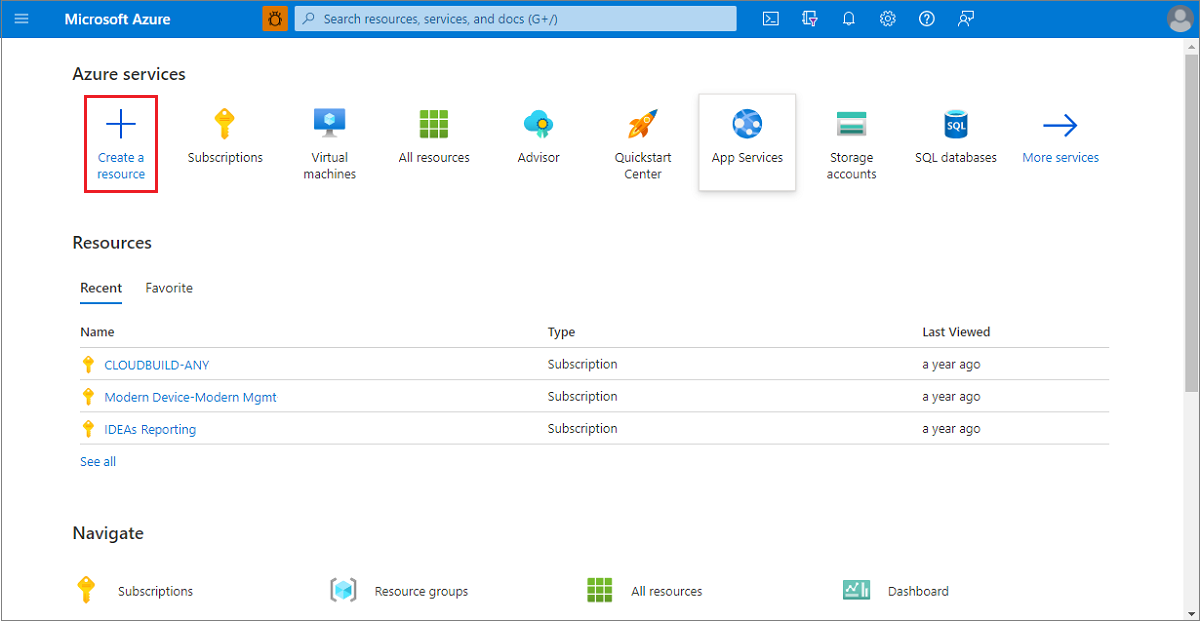
Välj Containrar>Container Instances.
På sidan Grundläggande väljer du en prenumeration och anger följande värden för Resursgrupp, Containernamn, Avbildningskälla och Containeravbildning. Om du sedan vill distribuera en ACI Spot-container väljer du Spot-rabatt genom att välja fältet Kör med spotrabatt . Detta framtvingar begränsningar för den här funktionen i förhandsversionen automatiskt och gör att du endast kan distribuera i regioner som stöds.
Resursgrupp: Skapa ny>
acispotdemoContainernamn:
acispotportaldemoRegion: En av
West Europe/East US2/West USSKU:
StandardBildkälla: Snabbstartsbilder
Containeravbildning:
mcr.microsoft.com/azuredocs/aci-helloworld:v1(Linux)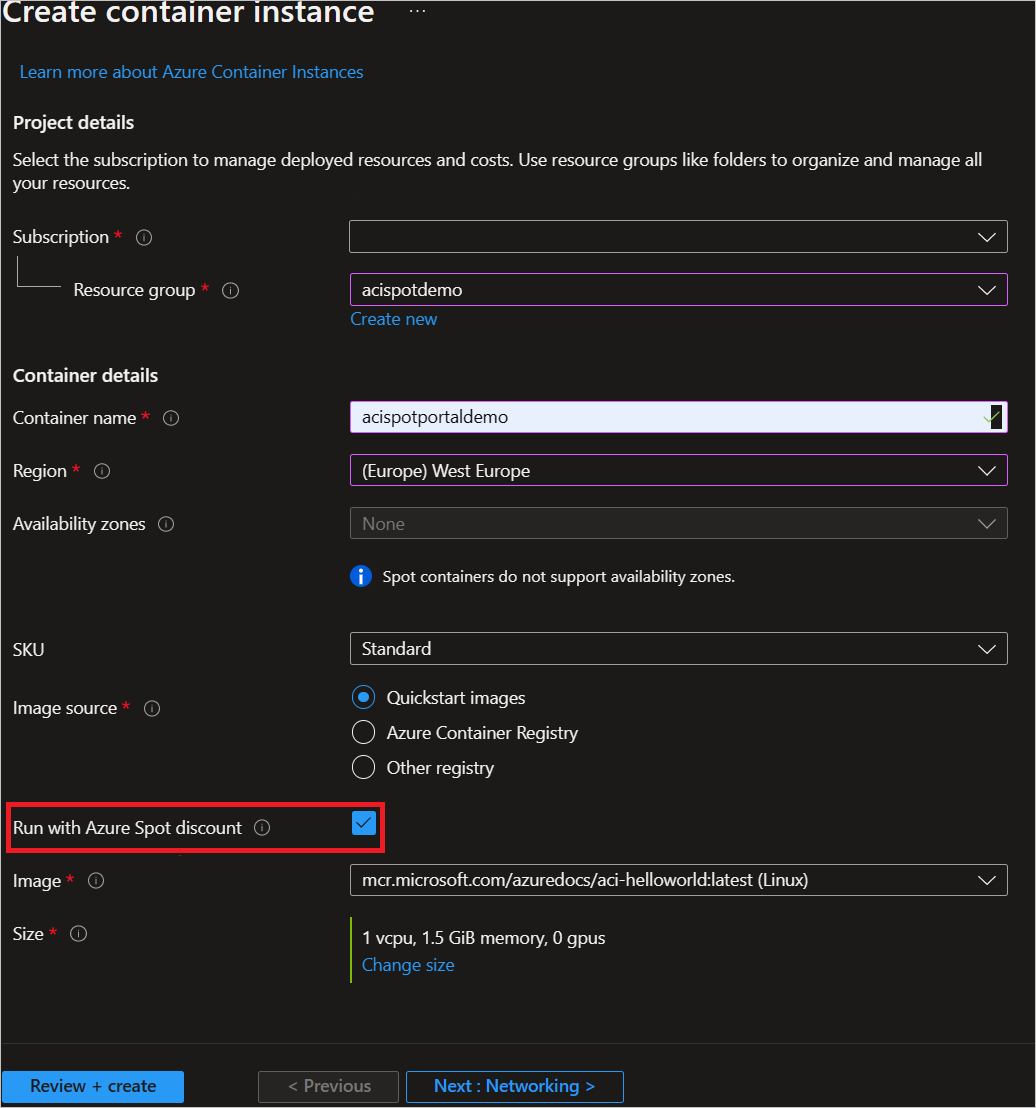
När du distribuerar Container för oanvänd kapacitet på Azure Container Instances behöver du bara välja regioner som stöds i den offentliga förhandsversionen. Du kan ändra omstartsprincipen, regionen, typen av containeravbildningar och beräkningsresurser. Om du vill ha mer än standardkvoten kan du skicka en supportbegäran.
Lämna alla andra inställningar som standardinställningar och välj sedan Granska + skapa.
När verifieringen är klar visas en sammanfattning av containerinställningarna. Välj Skapa för att skicka din begäran om containerdistribution. När distributionen startar visas ett meddelande som anger att distributionen pågår. Ett nytt meddelande visas när containergruppen har distribuerats.
Öppna översikten för containergruppen genom att gå till Resursgrupper>acispotdemo>acispotportaldemo. Anteckna prioritetsegenskapen för containerinstansen och dess status.
På sidan Översikt noterar du instansens status .
När statusen är Körs navigerar du till AZ CLI och kör kommandot nedan för att kontrollera att du kan lyssna på containern på standardport 80.

Grattis! Du har distribuerat en container för oanvänd kapacitet på Azure Container Instances som kör ett hello world-exempelcontainerprogram.
Rensa resurser
När du är klar med containern väljer du Översikt för helloworld-containerinstansen och väljer sedan Ta bort.
Nästa steg
I den här självstudien skapade du en container för oanvänd kapacitet på Azure Container Instances med en standardkvot- och borttagningsprincip med hjälp av Azure Portal.
Feedback
Kommer snart: Under hela 2024 kommer vi att fasa ut GitHub-problem som feedbackmekanism för innehåll och ersätta det med ett nytt feedbacksystem. Mer information finns i: https://aka.ms/ContentUserFeedback.
Skicka och visa feedback för